Il existe diverses méthodes pour personnaliser le titre d’un tableau dans Microsoft Excel. Les titres ne se limitent pas aux noms des fichiers ; vous pouvez en insérer un directement au-dessus des données de votre feuille de calcul, facilitant ainsi la compréhension pour les utilisateurs.
Incorporer un en-tête dans Excel
Pour insérer un titre d’en-tête, sélectionnez l’onglet « Insertion », situé en haut à gauche du classeur.
Dans le ruban, repérez le menu « Texte » vers la droite, puis cliquez sur l’option « En-tête et pied de page ».
L’affichage du classeur sera temporairement réduit, vous permettant de visualiser l’ensemble de vos données sur une seule page. Nous verrons comment revenir à l’affichage normal un peu plus loin.
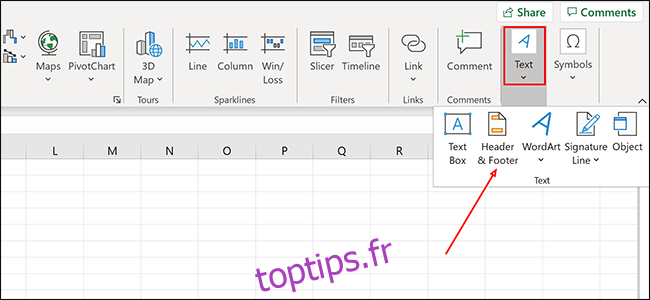
Cliquez n’importe où dans la section « En-tête » et entrez le texte désiré.
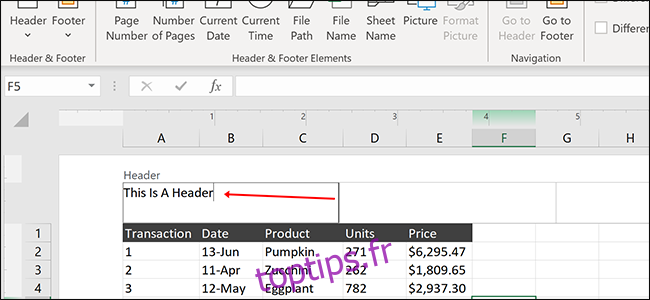
Pour rétablir l’affichage par défaut du classeur, cliquez sur l’icône « Normal » de mise en page, située en bas du document.
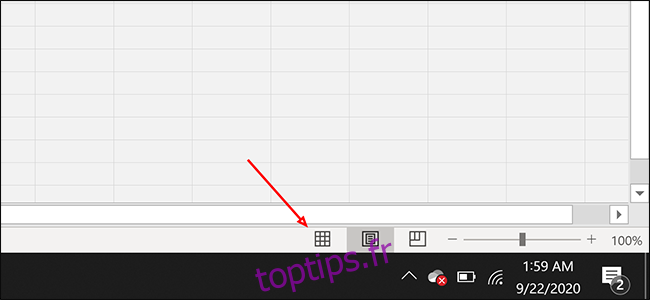
En revenant à l’affichage « Normal », vous constaterez que votre texte n’est pas visible. En effet, dans Excel, ces en-têtes n’apparaissent pas durant la saisie, mais seulement à l’impression. Si vous désirez un titre toujours affiché, continuez votre lecture.
Intégrer une ligne de titre toujours visible
Pour un titre visible en permanence, insérez-le dans la première ligne de votre feuille de calcul.
Commencez par faire un clic droit n’importe où dans la cellule A1 (la première cellule en haut à gauche), puis choisissez « Insérer ».
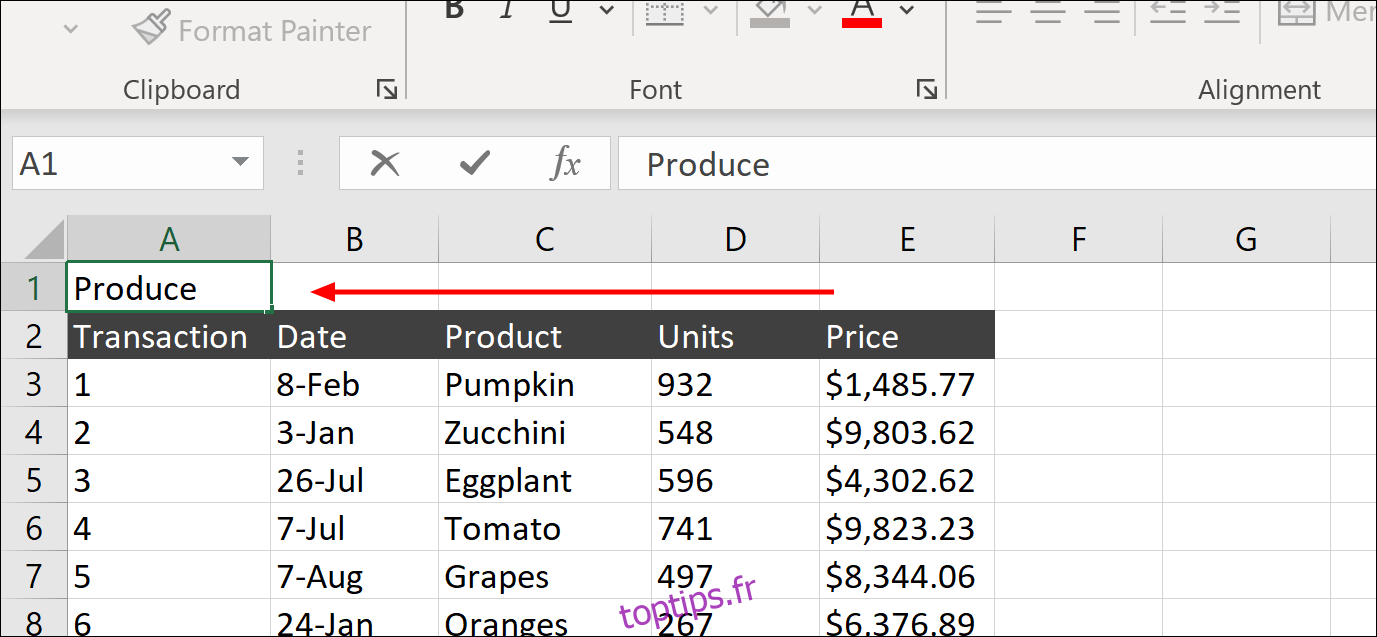
Sélectionnez « Ligne entière » et validez avec « OK » pour ajouter une ligne vide.
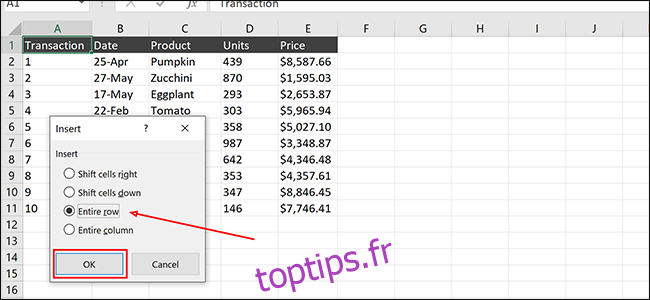
Saisissez le titre de la feuille de calcul où vous le souhaitez dans cette nouvelle ligne. L’emplacement précis n’a pas d’importance, car nous allons fusionner les cellules ensuite.
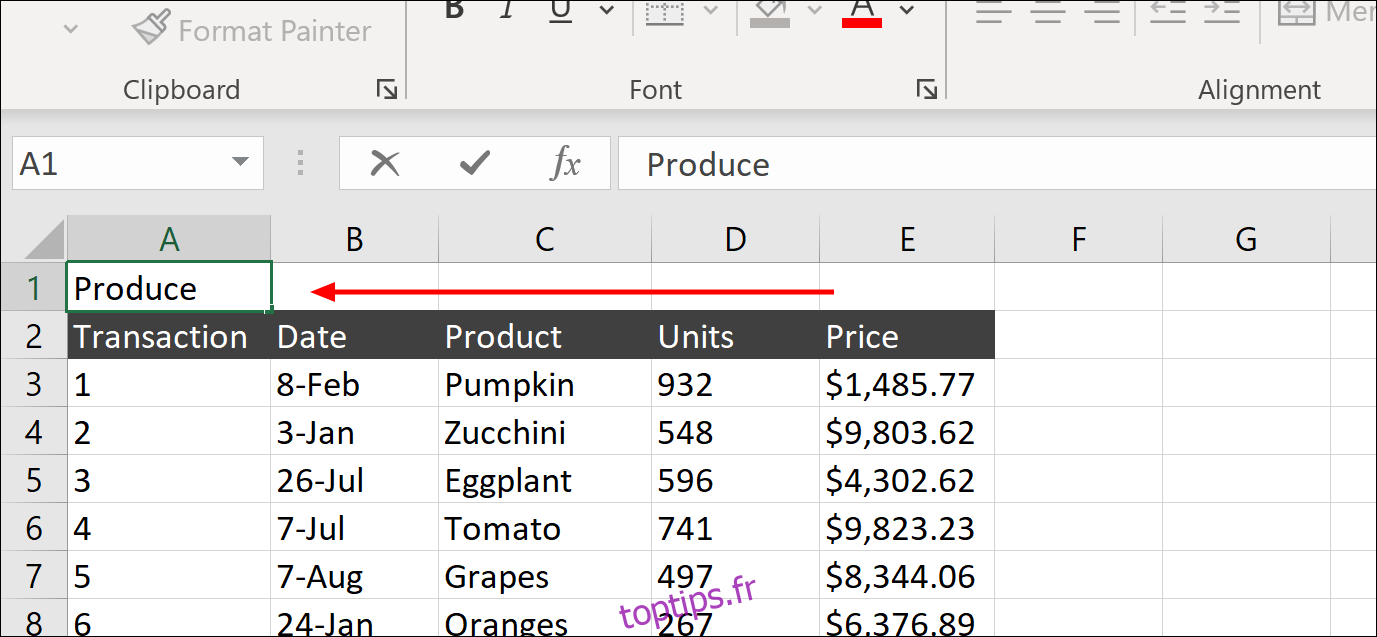
Mettez en surbrillance la partie de cette nouvelle ligne où vous voulez centrer le titre. Dans cet exemple, nous sélectionnerons de A1 à E1, afin de centrer le titre sur l’ensemble de la ligne supérieure.
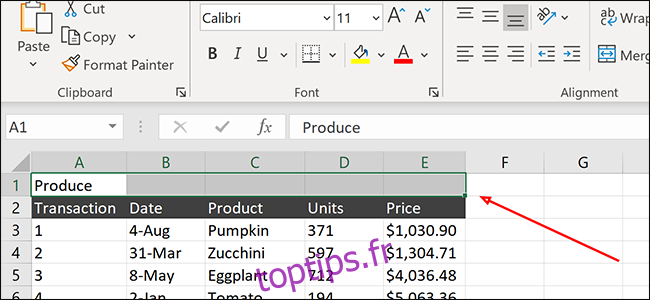
Cliquez sur l’onglet « Accueil » dans le ruban, puis sur « Fusionner et centrer ». Votre texte devrait maintenant être centré dans la ligne supérieure.
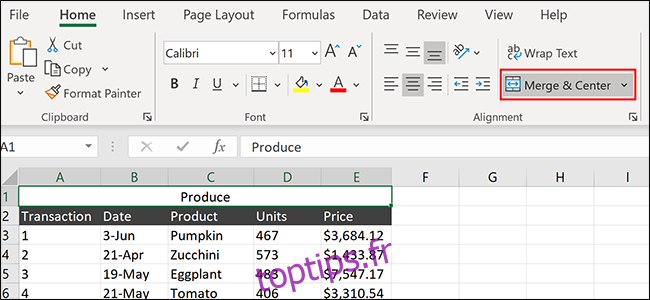
Et voilà ! Grâce à ces techniques, vous pourrez désormais ajouter facilement des en-têtes à vos feuilles de calcul Excel.